VPN za Chrome, Opera, Firefox in Yandex.Brskalnik

- 2554
- 785
- Felipe McCullough
VPN za Chrome, Opera, Firefox in Yandex.Brskalnik
VPN je najboljši način za blokiranje mest, ki jih je ponudnik blokiral. Podatke o sebi lahko tudi skrijete, spremenite IP naslov in podatke prenašate v šifrirano obliko. Toda za navadne uporabnike je VPN najprej priložnost, da obiščete spletna mesta, ki so bila blokirana in nedostopna v določeni državi.
Naletel sem na to iz svojih izkušenj. Preveril sem različne razširitve VPN (dodatki) za štiri najbolj priljubljene brskalnike: Opera, Google Chrome, Yandex.Brskalnik in Firefox. Odločil sem se, da bom z vami delil te koristne informacije. Spodaj bomo upoštevali najboljše (po mojem mnenju), brezplačno (čeprav ne vse) VPN dodane za brskalnike. Pokazal bom tudi, kako jih najti in namestiti v vsak brskalnik. Po namestitvi in aktiviranju teh podaljškov boste lahko obiskali blokirana mesta, družbena omrežja (Vkontakte, sošolci) in druge vire.
Brezplačni VPN ne more biti kakovostnega. Deluje počasi in ne stabilno. Na žalost je tako. Še posebej v našem času, ko je na te brezplačne storitve padla velika obremenitev. Brezplačni VPN ni primeren za stalno uporabo. Mislim, da ste bili to že prepričani.Seveda je bolje kupiti nekaj plačanega VPN.
Nekaj besed o tem, kaj je VPN (virtualno zasebno omrežje) in kako deluje. To je virtualno zasebno omrežje. Če vam to ne pove ničesar, potem bom zdaj poskušal razložiti v preprostem jeziku. Obstaja veliko storitev VPN, tako brezplačne kot plačane. Z uporabo neke storitve VPN (konfigurirano prek razširitve za brskalnik, programa za PC, Android, iOS), naš celoten promet gre skozi strežnik te storitve. V vsaki državi in več delih je lahko veliko takih strežnikov (vse je odvisno od posebne storitve VPN).

Dobimo IP naslov strežnika, prek katerega se povežemo. To nam omogoča, da vstopimo v blokirana spletna mesta, ko spreminjamo svojo lokacijo v omrežju in se povežemo prek strežnika, nameščenega v drugi državi (kjer določena spletna mesta niso blokirana). Vsi podatki, ki jih prenašamo ali dobimo - so šifrirani. Kaj nam daje dodatno zaščito, še posebej pri povezovanju prek odprtih omrežij Wi-Fi.
Včasih je varnost pri uporabi VPN lahko zavajajoča. Ker ves naš promet gre prek nekaterih strežnikov podjetja, vedno obstaja tveganje, da bo to podjetje uporabilo informacije, ki bodo potekale prek svojih strežnikov. Zato vam svetujem, da uporabljate samo časovno testiranje in najbolj priljubljene razširitve VPN za brskalnike. O tem bom govoril v tem članku.
Preprosto je: če je v vaši državi ponudnik blokiral dostop do nekaterih spletnih mest (na primer, saj so v Ukrajini v Ukrajini blokirani vkontakte, sošolci, yandex in pošta.ru), nato samo namestite VPN dodatek k našemu brskalniku, ga vklopite in lahko gremo na spletna mesta, na katera smo bili omejeni na dostop.
Brezplačen VPN za operni brskalnik
Najprej bom govoril o rešitvi za brskalnik Opera. Iz razloga, da sam uporabljam ta brskalnik, in v tem pogledu je najboljši. Zakaj? Ker pa operi ni treba namestiti nobenih razširitev tretjih oseb, da bi obiskali blokirana mesta. Opera ima svoj vgrajen -brezplačen VPN, ki deluje prav popolnoma!
Vse, kar potrebujemo, je, da vzpostavimo najnovejšo različico brskalnika. Nato pojdite na meni "Nastavitve" na zavihek "Varnost" in vstavite potrditveno polje v bližini "Vklopite VPN".
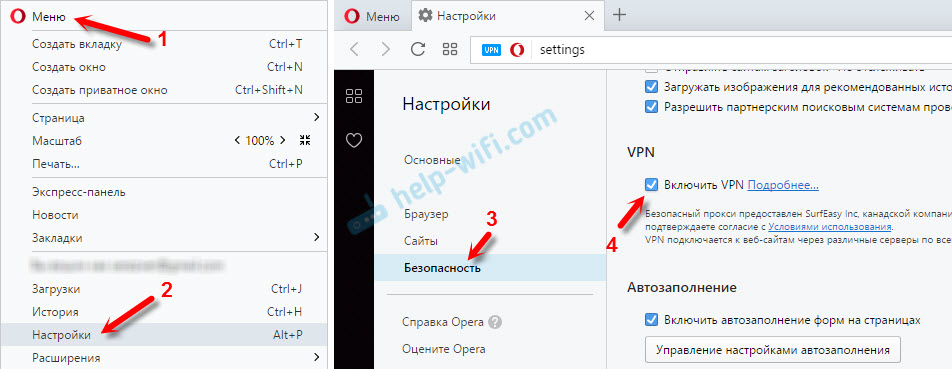
Ostaja samo zato, da vklopite VPN, in lahko greste na spletna mesta, ki jih je internetni ponudnik blokiral.
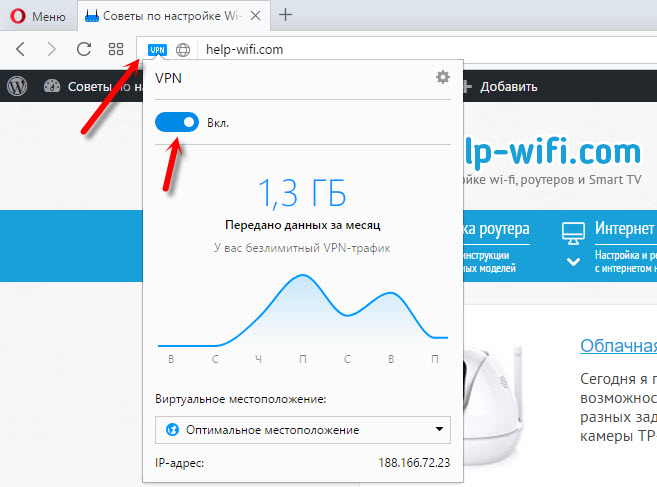
Lahko spremenite virtualno lokacijo. Ampak svetujem vam, da zapustite "optimalno lokacijo".
Razvijalci brskalnika opere seveda dobro narejeni. Ne samo, da je storitev brezplačna, ampak z neomejenim prometom in hitrostjo. In uporaba je zelo priročna. In kar je najpomembneje, takšnemu podjetju, kot je opero, je mogoče zaupati. Vsekakor je boljše od nekaterih storitev VPN, ki so bile ustvarjene pred nekaj dnevi.
Podrobno glejte v članku: Brezplačni VPN v brskalniku Opera. Dostop do zaprtih mest.
Če uporabljate brskalnik Opera, potem vprašanje, da za vas blokira blokiranje spletnega mesta, mislim, da ste rešeni.
Nasvet! Če za vas ni zelo pomembno, kateri brskalnik uporabljate, lahko namestite opero in obiščete potrebna spletna mesta prek svojega VPN. Da ne bi iskali in nastavili tretjega števila razširitev na druge brskalnike.
VPN za Google Chrome
Za brskalnik Google Chrome je veliko različnih razširitev VPN. Najdejo jih in nameščeni iz uradne trgovine. Naj najprej pokažem, kako so nastavljene podaljške v brskalniku Chrome, nato pa bom pokazal nekaj posebnih razširitev, ki sem jih osebno preveril pri delu.
Odprite meni, pojdite na "Dodatna orodja" in izberite "podaljške". Nato od spodaj kliknite "Več razširitev".
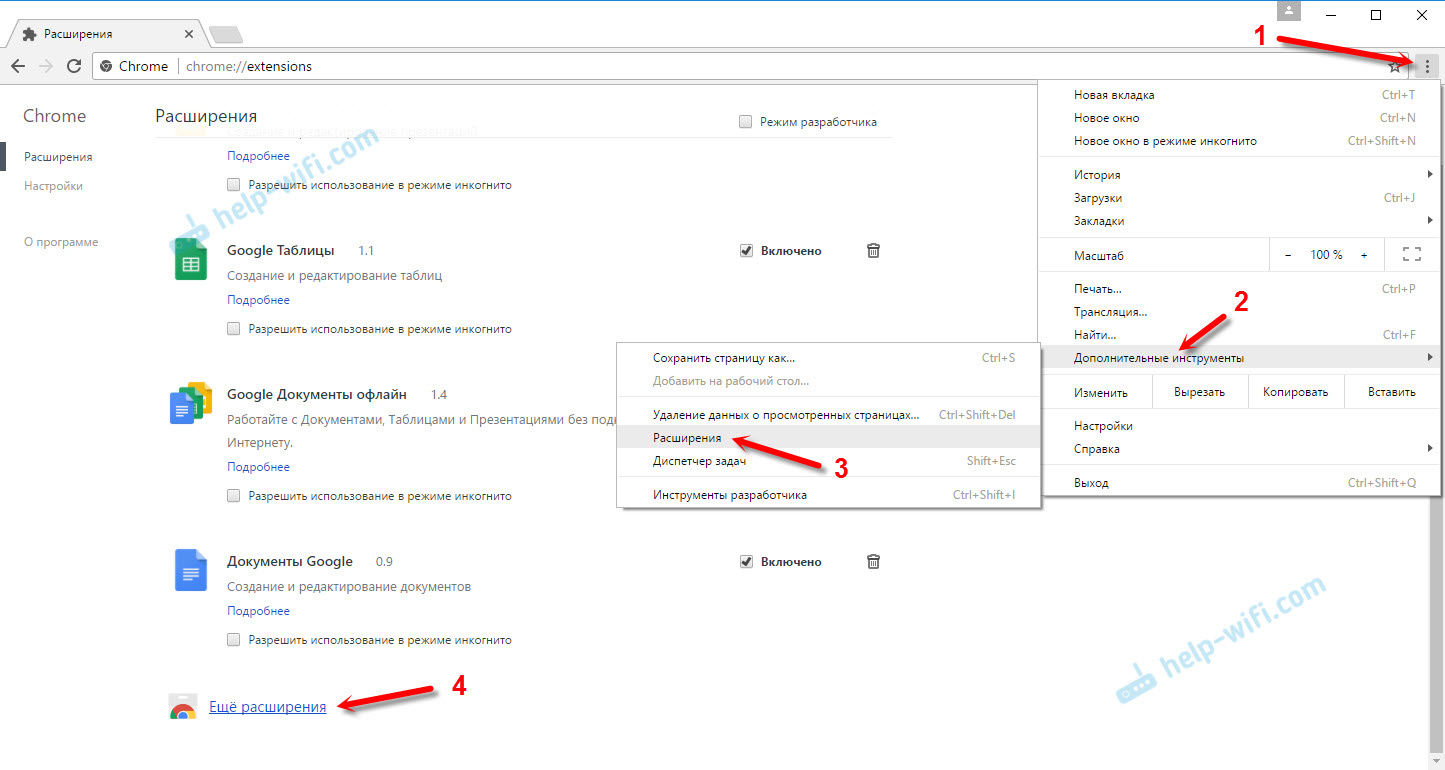
Odprl se bo nov zavihek s trgovino različnih dodatkov za brskalnik Chrome. V iskanju lahko samo nastavite VPN in dobili bomo seznam potrebnih podaljškov.

Dovolj je, da pritisnete gumb "Namestitev", razširitev pa bo nameščena v brskalniku. Nato se bo v bližini gumba "meni" prikazala njegova ikona.
Nekaj podaljškov VPN za Chrome:
Poskusil sem veliko različnih. Vsak ima svoje slabosti. Vsekakor se lahko hitrost obremenitve zmanjša.
- Ščit omrežne točke. Obstaja brezplačen način. Če pa želite, lahko plačano različico preizkusite 7 dni (in kupite, če vam je všeč). V trgovini Extensions v iskanju vnesite "Hotlop Shield". Namestite ga s potrditvijo namestitve.
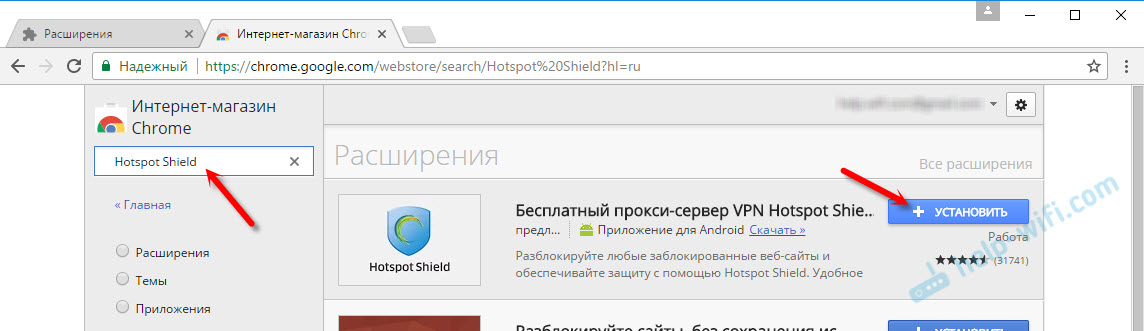 V bližini jedilnika se bo prikazala značka. Kliknite nanj. Izberite način obratovanja (brezplačno ali plačilo). Nato kliknite gumb, da se povežete. Povezava bo vzpostavljena, ikona bo postala zelena. Lahko greste na blokirana spletna mesta.
V bližini jedilnika se bo prikazala značka. Kliknite nanj. Izberite način obratovanja (brezplačno ali plačilo). Nato kliknite gumb, da se povežete. Povezava bo vzpostavljena, ikona bo postala zelena. Lahko greste na blokirana spletna mesta.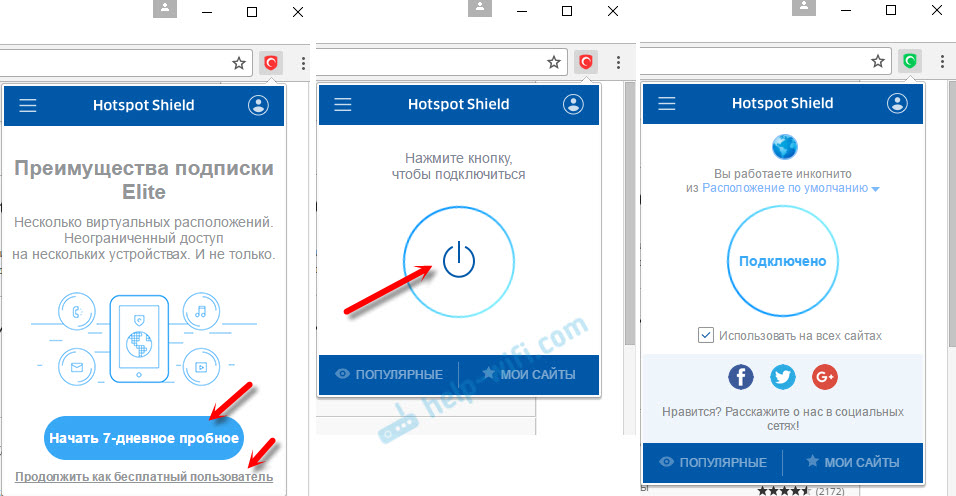 Lahko spremenite državo, s katero želite obiskati spletna mesta.
Lahko spremenite državo, s katero želite obiskati spletna mesta. - Dotaknite se vpn - Brezplačna širitev za delo prek VPN v brskalniku Chrome. Skozi iskanje najdemo, namestimo, kliknemo na ikono in aktiviramo.
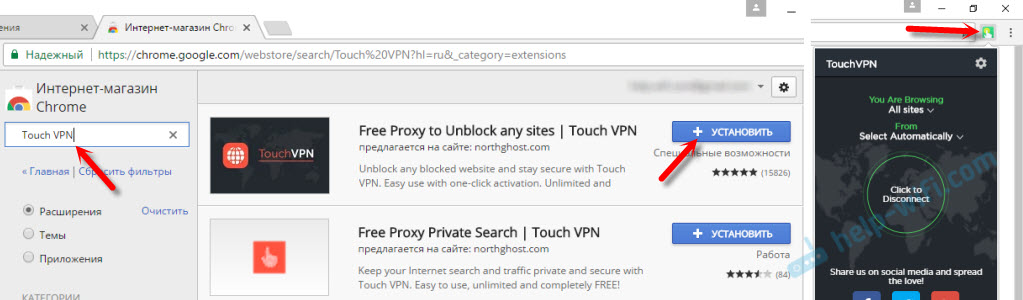 Dobro deluje. Registracija ni potrebna. Ampak zdelo se mi je, da hitrost zelo pada.
Dobro deluje. Registracija ni potrebna. Ampak zdelo se mi je, da hitrost zelo pada. - Neomejen brezplačni VPN - hola. V iskanju lahko samo pokličete "holo" in nastavite dodatek. S pritiskom na ikono morate delo vklopiti prek VPN.
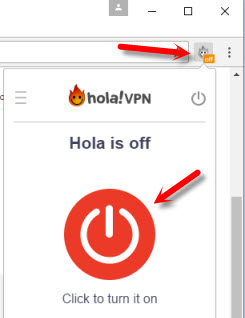 Preverjeno - vse deluje.
Preverjeno - vse deluje. - Še nekaj možnosti: fregate Light, Tunnelbear (brezplačna različica z omejitvijo prometa), Zenmate, BetterNet Unlimited brezplačni VPN proxy.
Namestitev VPN v Yandexu.Brskalnik
Najprej posodobite svoj brskalnik na najnovejšo različico. V yandexu.Brskalnik lahko nastavite dodajanje -ons, med katerimi so storitve VPN.
Če želite namestiti dodatek, odprite meni in izberite "Dodatki". Pomaknite stran na dno in kliknite gumb "Razširi katalog za Yandex.Brskalnik ".
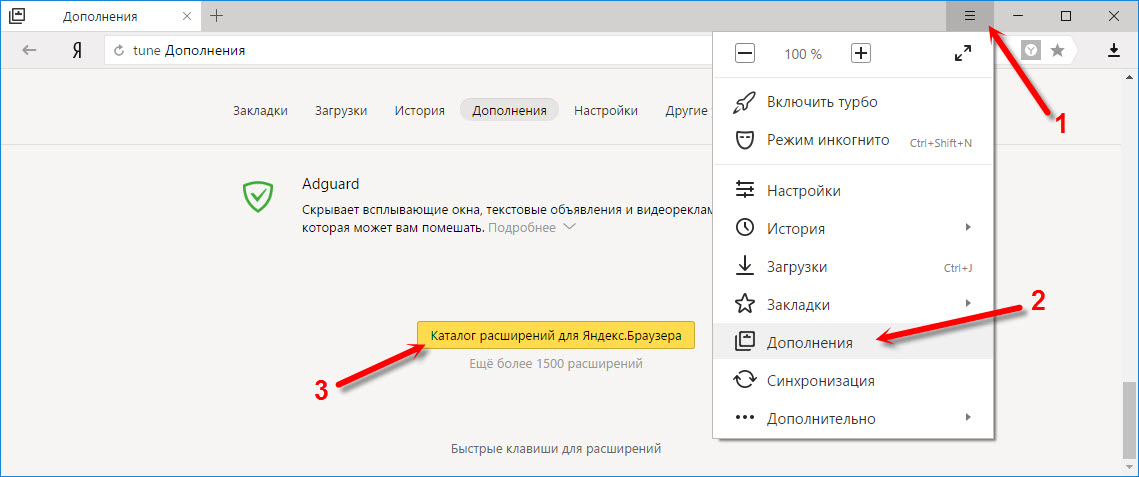
V iskanju predstavimo "VPN". Prikaže se seznam dodatkov.
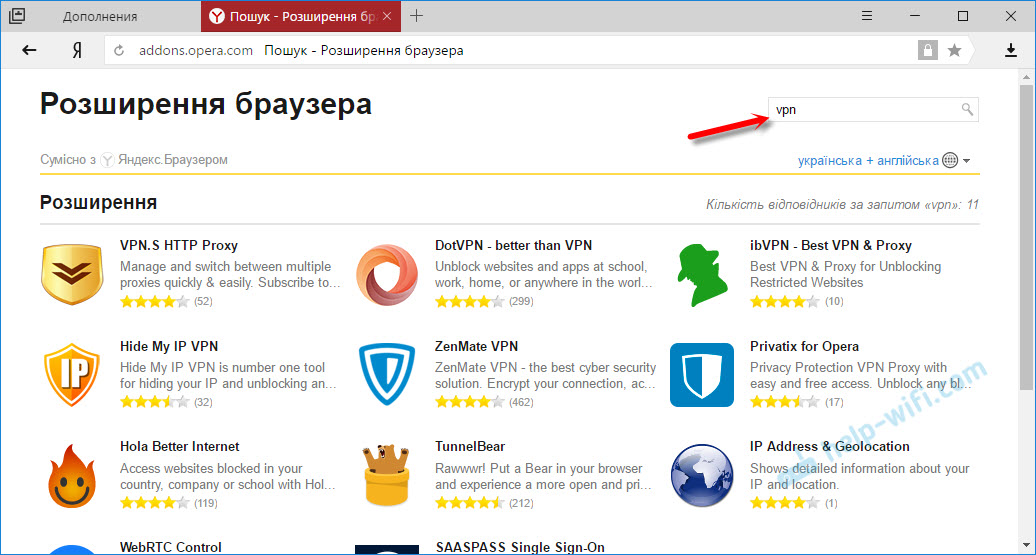
Če želite namestiti potrebno, ga izberite in kliknite gumb "Dodaj v Yandex.Brskalnik ". Svetujem vam, da poskusite: Hola Better Internet, Zenmate VPN, Tunnelbear, DOTVPN - boljši od VPN. Po namestitvi se bo v bližini ciljne vrstice pojavila ikona razširitve (desno). Najverjetneje bo treba začeti operacijo VPN v nastavitvah dodajanja.
Namestitev fregate v yandexu.Brskalnik
Mislim, da je to najboljša rešitev. Vse deluje dobro in obstaja priložnost, da se prek VPN odprete samo na nekaterih spletnih mestih, ki so blokirana. Lahko ustvarite sezname in tam dodate svoja spletna mesta. Privzeto dodano veliko blokiranih spletnih mest. Namestite fregate, opisano zgoraj. Morate prenesti razširitveno datoteko in jo namestiti.
- Sledite povezavi: https: // fri-Gate.Org/ru/in kliknite "Fregate for Opera". Vtičnik se bo zagnal. Če v yandexu.Brskalnik se bo takoj prikazal, da namesti fregate, nato pa potrdi.
- Če dodatek ni nameščen samodejno, potem samo odprite "dodatke" v brskalniku in tam povlecite naloženo datoteko.
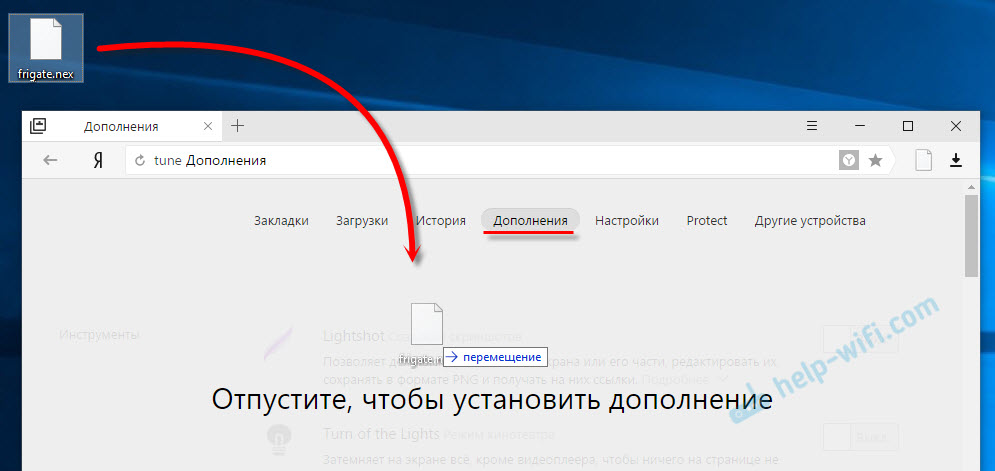 Potrdite dodatek k dodatku.
Potrdite dodatek k dodatku. - Fregata bo takoj začela delovati. Odklenila bo spletna mesta, ki so privzeto dodana. Če katero koli spletno mesto, ki ga potrebujete, se ne odpre, potem ga je treba dodati ročno. Kliknite ikono fregate z desnim gumbom miške in izberite "Nastavitve". Nato ustvarite nov seznam, pojdite nanj in dodajte naslov želenega spletnega mesta. Na primer VK.com, ok.ru, yandex in t. D.
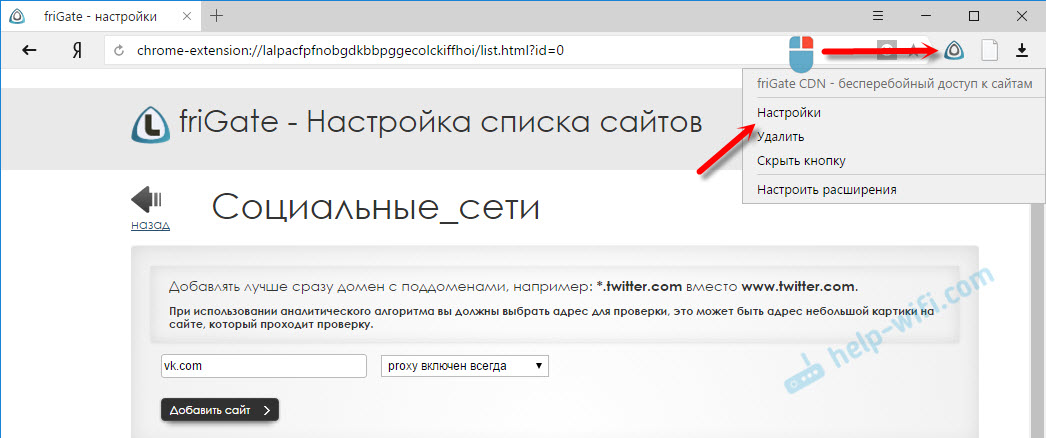 V ruščini obstajajo navodila. To je enostavno ugotoviti. Samo dodajte blokirano spletno mesto na seznam in odkrilca začne prek Yandexa.Brskalnik.
V ruščini obstajajo navodila. To je enostavno ugotoviti. Samo dodajte blokirano spletno mesto na seznam in odkrilca začne prek Yandexa.Brskalnik.
Fregate je mogoče namestiti in konfigurirati v druge brskalnike: Mozilla Firefox, Opera, Chrome.
VPN dodatki za brskalnik Mozilla Firefox
V brskalniku Mozilla Firefox lahko vzpostavite tudi potrebno širitev. Ali konfiguriraj fregate, o kateri sem napisal zgoraj (povezava je tudi zgoraj).
Gremo v "meni" - "Dodatki".
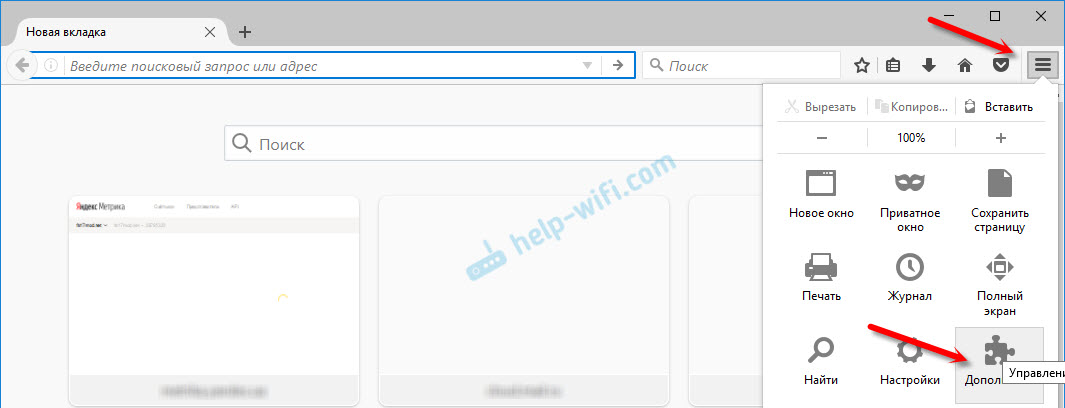
Na zavihku Expansion, v iskalni vrstici napišemo "VPN" ali ime določene širitve.
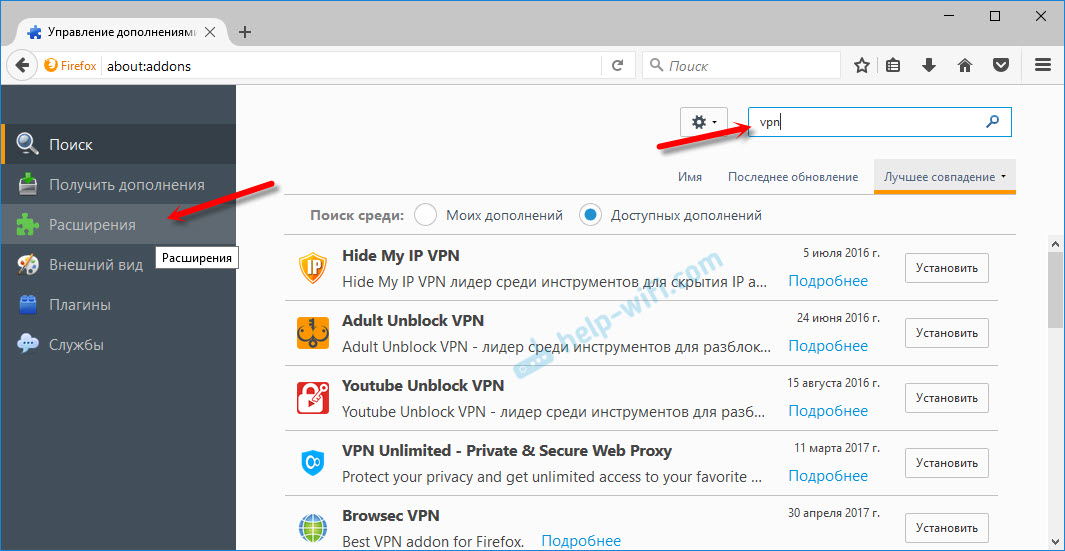
Na celoten seznam razširitev lahko obiščete s klikom na ustrezno povezavo od spodaj.
Preveril sem brezplačno VPN proxy, Hoxx VPN Proxy, Zenmate Security and Privacy & Unblock VPN.
HotSpot Shield deluje takoj po nalaganju in vklopu. Hoxx in Zenmate potrebujeta registracijo.
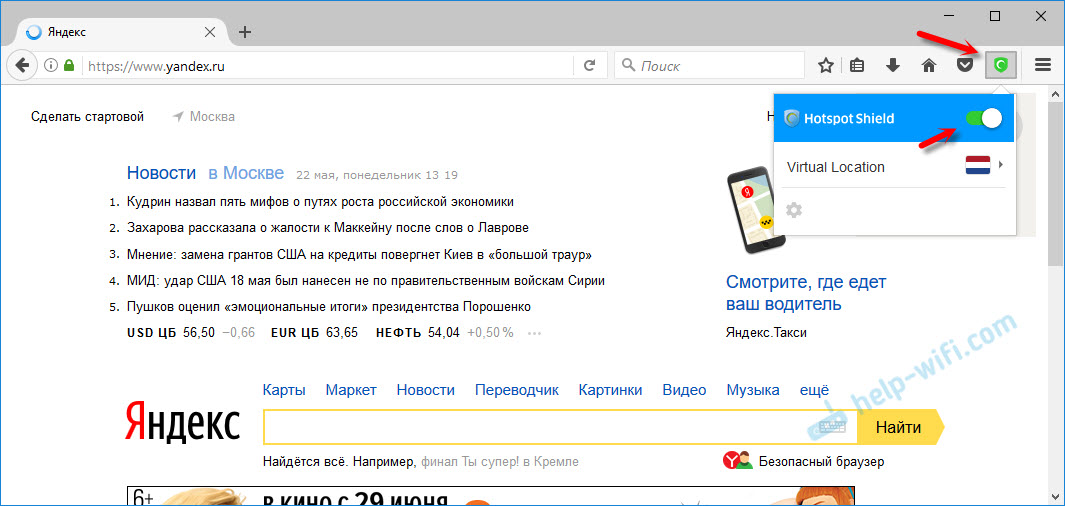
Po namestitvi VPN se bodo v Mozilla Firefox odprla blokirana mesta. Če vam ni všeč hitrost nalaganja ali stabilnost dela, lahko poskusite z drugim dodatkom.
Po besedi
Ne odnesite se tako, da vse namestite v vrsto. Ne pozabite, da je lahko nevaren! Oglejte si oceno, ocene, število razširitvenih instalacij.
Iz brezplačnih rešitev mi je bil najbolj všeč vgrajen -in VPN v brskalniku Opere in fregate, ki jo je mogoče namestiti v skoraj vsakem brskalniku.
Ne glede na storitev VPN, ki jo uporabljate, pri tem obstajajo minusi in neprijetnosti. Morate ga spremljati (vklopiti ali odklopiti), hitrost lahko pade, ping. Napake pri delovanju strežnika, prek katerega se povežete.
Ne pozabite napisati komentarjev. Delite svoje nasvete, mnenje in postavljajte vprašanja.
- « Ali je mogoče uporabiti usmerjevalnik ASUS DSL-N10E z Ethernet povezavo?
- Kako izbrati adapter Wi-Fi za PC (stacionarni računalnik) »

